- Aanmelden / Afmelden
- CMS onderdelen
- Eigen account aanpassen
- Inhoud toevoegen
- Filteren, zoeken, sorteren en webpagina bezoeken
- Inhoud & functie
- Tabs & Slug
- Homepage
- Nieuwsbericht
- Product
- Lexicon
- Pagina
- Referentie
- Teamlid
- Vacature
- Vestiging
- Contentbuilder in detail
- Hoofding
- Subhoofding
- Tekst
- Tekst 2-kolommen
- Tekst 3-kolommen
- Foto + tekst
- Documenten
- Foto Carrousel
- Foto
- Tabel
- Code
- Referentie
- Content Block
- Call-to-action knop
- Horizontale lijn
- Verkoopslinks
- Formulieren
- Contact teammembers
- Gerelateerde pagina's
- Product
- Stap-voor-stap
- Algemeen
- Bestanden
- Gebruikers
- Splash
- Forms
- Hulpprogramma's
- Externe inhoud embedden
- SEO
- Release Notes
Navigatie
Het toevoegen van gebeurt via het hoofdmenu 'Algemeen' en vervolgens kies in het submenu voor 'Navigatie'. Er verschijnt vervolgens een pagina met 3 tabs waar je de verschillende navigatie op site kunt aanpassen
- de primaire top navigatie
- de secundaire top navigatie (boven primaire top navigatie)
- footer navigatie (helemaal onderaan)
Top Navigatie
Standaard worden deze items getoond in de primaire top navigatie:
- home: op de eerste positie
- producten: op tweede positie
Er blijven nog 6 primaire top navigatie items over die je zelf kunt kiezen
- vacatures: op de voorlaatste positie maar enkel indien er actieve vacatures zijn
- contact: op de laatste positie
Er blijven nog 5 secundaire top navigatie items over die je zelf kunt kiezen.
In de top (primaire en secundaire) top navigatie kun je enkel doorverwijzen naar andere pagina's / content van de site (niet naar externe content.
Het principe is eenvoudig en gelijk voor beide:
- Klik op de knop '+ Navigatie Item'
- Kies vervolgens een 'Entry' uit in de rechthoek die verschijnt
- Klik op 'Bewaren' bovenaan
Je kunt desgewenst de items
- van plaats wijzigen via het icoontje met de vier bolletjes
- verwijderen on het wiel-icoontje
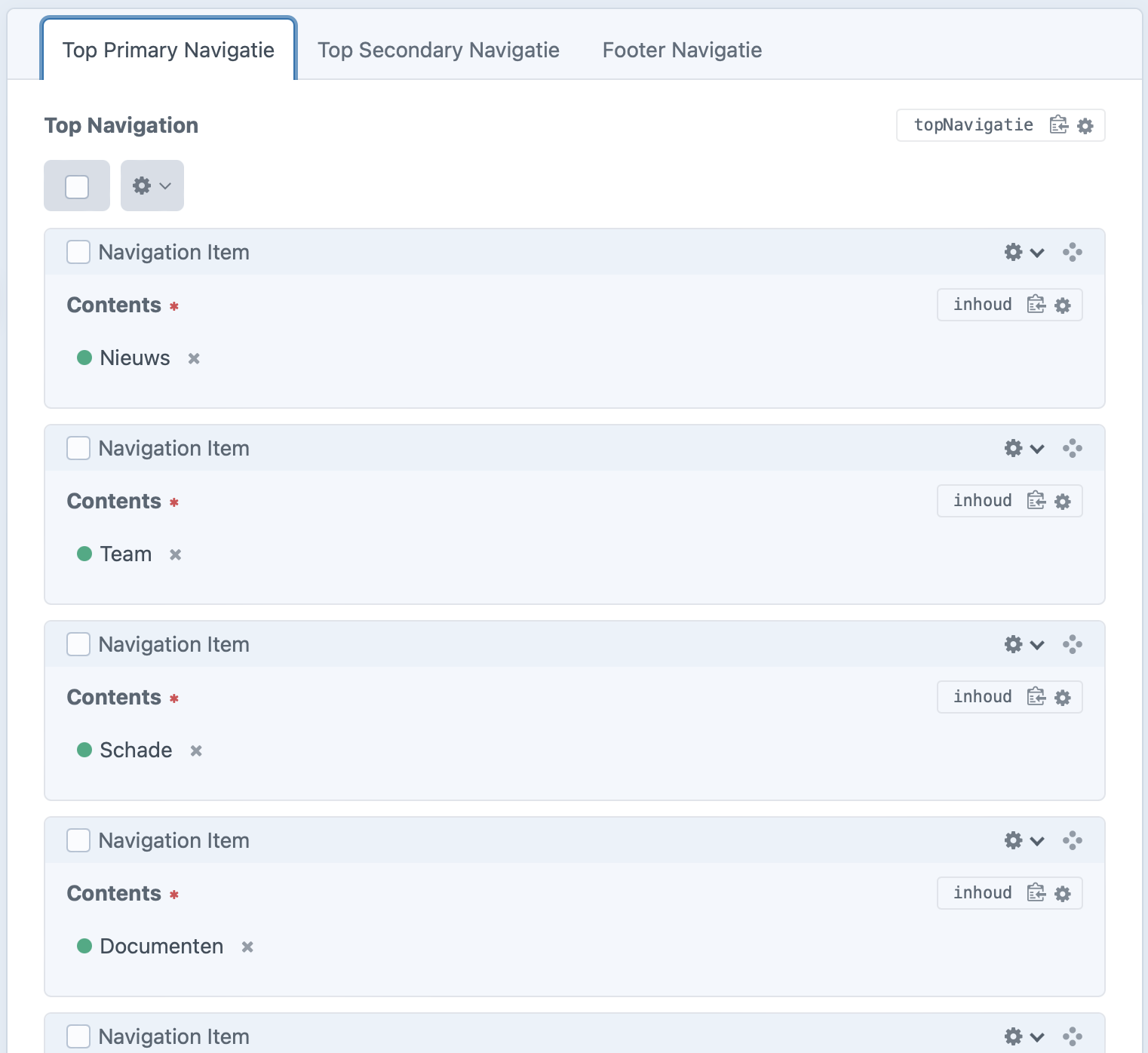
Daarnaast is het mogelijk om een knop voor
- het online afspraken proces
- de online tools van KBC
ook steeds zichtbaar te maken in de secundaire topnavigatie via de desbetreffende schakelaars
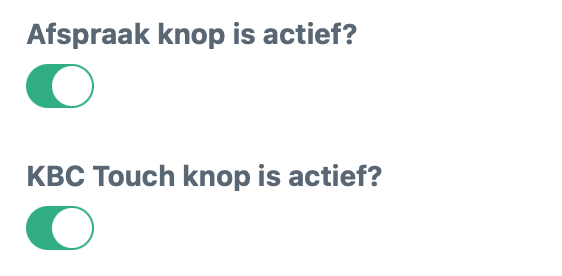
De hoofdnavigatie wijzigt dan permanent voor alle pagina's

Footer Navigatie
De footer navigatie komt standaard met alle wettelijke verplichte meldingen zoals bedrijfsgegevens en sociale media links indien die er zijn.
In kolom 3 en 4 is de footer navigatie opgenomen, net zoals hierboven is deze aanpasbaar maar zijn er enkele items vast voorzien (bv. klachten, privacyverklaring)